emmet语法
- 格式:docx
- 大小:39.45 KB
- 文档页数:20

在VsCode中使⽤emmet语法⽬录在VsCode内置了Emmet语法,在后缀为.html/.css中输⼊缩写后按Tab键即会⾃动⽣成相应代码,基本语法如下:E 代表HTML标签。
E#id 代表id属性。
E.class 代表class属性。
E[attr=foo] 代表某⼀个特定属性。
E{foo} 代表标签包含的内容是foo。
E>N 代表N是E的⼦元素。
E+N 代表N是E的同级元素。
E^N 代表N是E的上级元素。
另外在html页⾯中输⼊:!可以快速⽣成html框架;输⼊lorem 或者 lipsum,按tab键可以直接⽣成⼀段⽆意义的⽂字(dummy text),这个对想快速⽣成⼀段⽂字来说太有⽤了元素(Elements)标签缩写太多记不过来,记些常⽤的吧,记得⼤概然后就会有提⽰,这点还是挺⽅便的,⽽且还能从提⽰中学到⼀些语法,hhh~a ===> <a href=""></a>link ===> <link rel="stylesheet" href="">meta ===> <meta>style ===> <style></style>script ===> <script></script>bq ===> <blockquote></blockquote>别名:blockquoteifr ===> <iframe src="" frameborder="0"></iframe>别名:iframeemb ===> <embed src="" type="">别名:embedobj ===> <object data="" type=""></object>别名:objectsrc ===> <source>别名:sourcecap ===> <caption></caption>别名:captionbtn ===> <button></button>别名:button有些标签还可以指定类型,⽐如 a:mail ===> <a href="mailto:"></a> ,标签名称后⾯加上英⽂冒号然后就会有提⽰属性操作符(Attribute operators)(1)缩写:#header<div id="header"></div>(2)缩写:.title<div class="title"></div>(3)缩写:form#search.wide<form action="" id="search" class="wide"></form>(4)缩写:p.class1.class2.class3<p class="class1 class2 class3"></p>嵌套操作符(Nesting operators)后代:>缩写:nav>ul>li<nav><ul><li></li></ul></nav>兄弟:+缩写:div+p+bq<div></div><p></p><blockquote></blockquote>上级:^(1)缩写:div+div>p>span+em^bq<div></div><div><p><span></span><em></em></p><blockquote></blockquote></div>(2)缩写:div+div>p>span+em^^bq<div></div><div><p><span></span><em></em></p></div><blockquote></blockquote>乘法缩写:ul>li*5<ul><li></li><li></li><li></li><li></li><li></li></ul>分组操作符(Grouping)(1)缩写:div>(header>ul>li*2>a)+footer>p <div><header><ul><li><a href=""></a></li><li><a href=""></a></li></ul></header><footer><p></p></footer></div>(2)缩写:(div>dl>(dt+dd)*3)+footer>p<div><dl><dt></dt><dd></dd><dt></dt><dd></dd><dt></dt><dd></dd></dl></div><footer><p></p></footer>⾃增符号: $(1)缩写:ul>li.item$*5<ul><li class="item1"></li><li class="item2"></li><li class="item3"></li><li class="item4"></li><li class="item5"></li></ul>(2)缩写:h$[title=item$]{Header $}*3<h1 title="item1">Header 1</h1><h2 title="item2">Header 2</h2><h3 title="item3">Header 3</h3>(3)缩写:ul>li.item$$$*5<ul><li class="item001"></li><li class="item002"></li><li class="item003"></li><li class="item004"></li><li class="item005"></li></ul>(4)缩写:ul>li.item$@-*5<ul><li class="item5"></li><li class="item4"></li><li class="item3"></li><li class="item2"></li><li class="item1"></li></ul>(5)缩写:ul>li.item$@3*5<ul><li class="item3"></li><li class="item4"></li><li class="item5"></li><li class="item6"></li><li class="item7"></li></ul>⾃定义属性(1)缩写:p[title="Hello world"]<p title="Hello world"></p>(2)缩写:td[rowspan=2 colspan=3 title]<td rowspan="2" colspan="3" title=""></td>(3)缩写:[a='value1' b="value2"]<div a="value1" b="value2"></div>⽂本:{}(1)缩写:a{Click me}<a href="">Click me</a>(2)缩写:p>{Click }+a{here}+{ to continue}<p>Click <a href="">here</a> to continue</p>隐式标签(1)缩写:.class<div class="class"></div>(2)缩写:em>.class<em><span class="class"></span></em>(3)缩写:ul>.class<ul><li class="class"></li></ul>(4)缩写:table>.row>.col<table><tr class="row"><td class="col"></td></tr></table>⽂章部分内容参考了,这位作者写的太棒了。

VSCode使⽤Emmet解决html代码⾃动补全VS Code在⼀般的*.vue⽂件下,HTML代码是不能⾃动补全标签的,即便安装了 Vetur 也不⾏,要解决这个问题,就⽤到了Emmet插件。
EmmetEmmet(前⾝为 Zen Coding),如果你从事Web前端开发的话,对该插件⼀定不会陌⽣。
VsCode 内置了 Emmet 语法,使⽤仿 CSS 选择器的语法来⽣成代码,然后⽴刻⽣成对应的 HTML 结构或者 CSS 代码,同时还有多种实⽤的功能帮助进⾏前端开发,极⼤的提⾼代码编写的效率.Screenshot ( ⽂件后缀为 .vue ):安装Emmet插件配置执⾏"⽂件 -> ⾸选项 -> 设置",添加如下配置:代码如下:"emmet.syntaxProfiles": {"vue-html": "html","vue": "html"}然后就ok了. 另外,推荐⼏个VS Code 常⽤插件<快捷键:ctrl + shift + x >:Auto Close Tag ⾃动闭合HTML标签Auto Rename Tag 修改HTML标签时,⾃动修改匹配的标签HTML CSS Support css提⽰(⽀持vue)以下是⼀些常⽤的基本语法嵌套操作符(Nesting operators)嵌套操作符⽤于将缩写元素放置在⽣成的树中,是否应放置在上下⽂元素的内部或附近.⼦级:> 通过>标识元素可以⽣成嵌套⼦级元素,可以配合元素属性进⾏连写div#pageId>ul>li =><div id="pageId"><ul><li></li></ul></div>同级:+ +字符表⽰⽣成兄弟级元素.div#pageId+div.child =><div id="pageId"></div><div class="child"></div>⽗级:^ ⽤于⽣成⽗级元素的同级元素,从这个字符所在位置开始,查找左侧最近的元素的⽗级元素并⽣成其兄弟级元素.div>p.parent>span.child^ul.brother>li =><div><p class="parent"><span class="child"></span></p><ul class="brother"><li></li></ul></div>分组操作符(Grouping)分组使⽤( )来实现缩写的分离.⽐如这个例⼦,如果不加括号那么 a 将作为 span 的⼦级元素⽣成.加上括号 a 将于( )内的元素同级.div>(ul>li+span)>a =><div><ul><li></li><span></span></ul><a href=""></a></div>乘法(Multiplication)使⽤N即可⾃动⽣成重复项.N是⼀个正整数.在使⽤时请注意N所在位置,位置不同⽣成的结果不同.ul>li*3 =>=><ul><li></li><li></li><li></li></ul>⾃动计数(numbering)这个功能挺⽅便的对于⽣成重复项时增加⼀个序号,只需要加上$符号即可.ul>li.item${item number:$}*3 =><ul><li class="item1">item number:1</li><li class="item2">item number:2</li><li class="item3">item number:3</li></ul>使⽤@修饰符,可以更改编号⽅向(升序或降序)和基数(例如起始值).注意这个操作符在$之后添加@-表⽰降序,@+表⽰升序,默认使⽤升序.@N可以改变起始值.需要注意的是如果配合升降序使⽤的话N是放到+-符后.ul>li.item$@-*3 =><ul><li class="item3"></li><li class="item2"></li><li class="item1"></li></ul>再来个配合嵌套元素和计数的⼤栗⼦.div.nav>(nav#navbar>(ul>li>(a[href="/xxx/product/$" data-index=$]>lorem4)*5))+div.btn[type='button']>span{--}^^div#main =>这个有点复杂,看下效果:<div class="nav"><nav id="navbar"><ul><li><a href="/xxx/product/1" data-index="1">Lorem ipsum dolor sit.</a><a href="/xxx/product/2" data-index="2">Dolor vel, quia quas.</a><a href="/xxx/product/3" data-index="3">Qui hic, corrupti eum!</a><a href="/xxx/product/4" data-index="4">Necessitatibus perspiciatis, corrupti. Praesentium!</a><a href="/xxx/product/5" data-index="5">Nostrum quos, voluptate. Velit!</a></li></ul></nav><div class="btn" type="button"><span>--</span></div></div><div id="main"></div>最后⼀个,包装⽂本:⾸页产品介绍相关案例关于我们联系我们⽽我们预期的效果是这样:<nav><ul><li>⾸页</li><li>产品介绍</li><li>相关案例</li><li>关于我们</li><li>联系我们</li></ul></nav>1. 选中⽂本,按下 "ctrl+shift+p" 打开命令窗⼝输⼊"ewrap"2. 选择Emmet:使⽤缩写进⾏包装 (Wrap with Abbreviation) 选项3. 输⼊缩写字符 nav>ul>li* 按下回车键即可看到效果.。

emmet语法规则Emmet是一种使用缩写语法来快速编写HTML和CSS代码的工具。
以下是一些常见的Emmet语法规则:1. 元素选择器:使用元素名称表示相应的HTML元素,例如`div`表示`<div></div>`。
2. 类选择器:使用`.`后跟类名表示相应的类选择器,例如`.container`表示`<div class="container"></div>`。
3. ID选择器:使用`#`后跟ID名称表示相应的ID选择器,例如`#header`表示`<div id="header"></div>`。
4. 子元素选择器:使用`>`表示子元素选择器,例如`div.container>p`表示选取父元素为`div`且类名为`container`的元素下的所有`<p>`元素。
5. 兄弟元素选择器:使用`+`表示兄弟元素选择器,例如`h1+p`表示选取紧接在`<h1>`元素后面的所有`<p>`元素。
6. 分组符:使用`,`表示分组符,例如`h1, h2, h3`表示选取所有`<h1>`、`<h2>`、`<h3>`元素。
7. 父元素选择器:使用`^`表示父元素选择器,例如`div.container^h1`表示选取父元素为`div`且类名为`container`的元素后面的`<h1>`元素。
8. 乘法符:使用`*`表示乘法符,例如`ul>li*4`表示生成一个包含4个`<li>`元素的`<ul>`列表。
这些是Emmet的基本语法规则,可以帮助开发人员更快速地编写HTML和CSS代码。
在实际使用中,可以根据需要的HTML和CSS结构使用更多的Emmet语法规则。
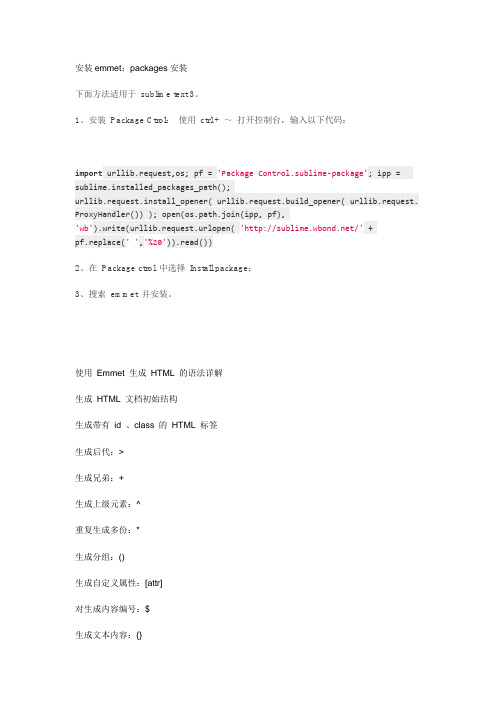
安装emmet:packages安装下面方法适用于sublime text 3。
1、安装Package Ctrol:使用ctrl + ~打开控制台,输入以下代码:import urllib.request,os; pf = 'Package Control.sublime-package'; ipp = sublime.installed_packages_path();urllib.request.install_opener( urllib.request.build_opener( urllib.request. ProxyHandler()) ); open(os.path.join(ipp, pf),'wb').write(urllib.request.urlopen( '/' +pf.replace(' ','%20')).read())2、在Package ctrol 中选择Install package;3、搜索emmet 并安装。
使用Emmet 生成HTML 的语法详解生成HTML 文档初始结构生成带有id 、class 的HTML 标签生成后代:>生成兄弟:+生成上级元素:^重复生成多份:*生成分组:()生成自定义属性:[attr]对生成内容编号:$生成文本内容:{}不要有空格Powered by TOC在上篇文章前端开发神器Emmet 介绍中,我简单的介绍了一下Emmet ,并且用了一句指令迅速生成了一大片HTML 代码。
本文,就会介绍Emmet 的HTML 语法,看完之后,你就会看懂并且写出那句代码了。
现在,打开你的ST2 然后新建一个HTML 文档,跟着文章,即时输入对应的指令然后亲自尝试一下!生成HTML 文档初始结构HTML 文档的初始结构,就是包括doctype、html、head、body 以及meta 等内容。

emmet 语法
Emmet是一种快速编写HTML和CSS代码的语法。
它可以极大地提高开发效率,让开发者能够更快速、更轻松地完成页面布局和样式设计。
Emmet 的语法非常简洁,只需要几个关键字和符号就能实现很多复杂的操作。
例如,使用 `div.container>ul>li*5>a` 这行代码可以快速创建一个包含 5 个链接的列表。
除了基本的元素和属性之外,Emmet 还支持一些特殊的标记和操作,如使用 `.` 表示 class,使用 `#` 表示 id,使用 `*` 表示重复次数,使用 `^` 表示父级元素等等。
Emmet 还支持各种各样的自定义设置,开发者可以根据自己的需求来调整语法的行为。
例如,可以修改默认的缩写方式,添加新的自定义标记,设置默认的样式等等。
总之,Emmet 是一种非常实用的工具,可以让开发者更加高效地编写代码,提高开发效率,减少出错率。
如果您还没有使用过 Emmet,不妨试一试,相信您一定会爱上它的简洁和实用。
- 1 -。

Emmet学习之路-2基本语法导读:Emmet的基本语法。
学习步骤是:1 基本语法;2 html 命令; 3 css命令; 4 xsl命令; 5 自定义snippets.json。
详细:Emmet针对html,键入命令都是基于html的tags。
命令输入完成后,光标停在命令尾端,使用Ctrl+E快捷键执行命令。
1 子节点操作符 >[html]view plaincopy1.body>div>ul>li使用快捷键Ctrl+E ,执行命令后,则出现下面的html节点结构:[html]view plaincopy1.<body>2.<div>3.<ul>4.<li></li>5.</ul>6.</div>7.</body>2 兄弟节点操作符 +[html] view plaincopy1.body>div+div+div执行命令,如下:[html] view plaincopy1.<body>2.<div></div>3.<div></div>4.<div></div>5.</body>3 父节点操作符 ^ (英文输入法下,Shift+6)[html] view plaincopy1.body>div+div+div^script执行命令后,如下:[html] view plaincopy1.<body>2.<div></div>3.<div></div>4.<div></div>5.</body>6.<script></script>这里要说明2点:a 父节点只是针对^操作符前一个tag而言; b 生成的父节点追加是向后的,即例子中script的生成,出现在body 之后,而不是之前。
开发人员常用的10个sublime text插件-回复开发人员常用的10个Sublime Text插件Sublime Text是一款轻量级、高效且功能强大的文本编辑器,广受开发人员的喜爱。
一个主要的原因是Sublime Text具有可扩展性,通过安装插件可以提供更多的功能和工具。
本文将介绍开发人员常用的十个Sublime Text插件,并逐步回答有关使用方法和特性的问题。
1. Package Control(包控制)Package Control是一款必不可少的插件,用于管理和安装其他插件。
它可以帮助开发人员轻松浏览、安装和卸载插件,大大简化了插件管理的过程。
安装Package Control的步骤如下:- 打开Sublime Text,按下`Ctrl + `键调出命令面板- 输入以下命令,按下回车:import urllib.request,os,hashlib; h ='df21e130d211cfc94d9b0905775a7c0f' +'1e3d39e33b79698005270310898eea76'; pf = 'Package Control.sublime-package'; ipp =sublime.installed_packages_path();urllib.request.install_opener( urllib.request.build_opener( urllib.req uest.ProxyHandler()) ); by = urllib.request.urlopen( ' + pf.replace(' ', '20')).read(); dh = hashlib.sha256(by).hexdigest(); print('Error validating download (got s instead of s), please try manual install' (dh, h)) if dh != h else open(os.path.join( ipp, pf), 'wb' ).write(by)- 重启Sublime Text后,可以通过按下`Ctrl + Shift + P`打开命令面板,然后输入`Package Control`开始使用。
emmet语法规则Emmet是一种用于快速编写HTML和CSS代码的工具,它使用简洁的语法规则来生成代码。
以下是Emmet的一些常见语法规则:1. 元素选择器,使用元素名称来表示HTML元素,例如`div`表示`<div></div>`,`p`表示`<p></p>`。
2. 子元素,使用`>`符号表示子元素,例如`ul>li`会生成`<ul><li></li></ul>`。
3. 兄弟元素,使用`+`符号表示兄弟元素,例如`div+p`会生成`<div></div><p></p>`。
4. 重复元素,使用``符号表示重复元素,例如`ul>li3`会生成`<ul><li></li><li></li><li></li></ul>`。
5. 类和ID,使用`.`表示类,使用`#`表示ID,例如`div.container`会生成`<div class="container"></div>`,`div#header`会生成`<div id="header"></div>`。
6. 属性,使用`[]`表示元素属性,例如`a[href="#"]`会生成`<a href="#"></a>`。
7. 文本内容,使用`{}`表示元素文本内容,例如`p{Hello}`会生成`<p>Hello</p>`。
8. 分组,使用`()`表示分组,例如`div>(header>ul>li2>a)+footer>p`会生成`<div><header><ul><li><a href=""></a></li><li><ahref=""></a></li></ul></header><footer><p></p></footer></di v>`。
Emmet是一组专门用来提高编写HTML和CSS代码速度的便利工具。
它可以整合进文本编辑器,提供一些功能和快捷方式,加快开发速度。
以下是Emmet的用法:1. 安装Emmet插件:首先,需要按照相应的编辑器插件文档进行安装。
2. 初始化HTML结构:在Emmet中,可以通过输入“!”再按TAB键即可生成HTML初始化结构。
3. 生成标签:使用标签名和操作符#即可生成一个带有id的标签,如输入button#main。
类似地,使用标签名和操作符.即可生成一个带有class的标签,如输入button.main。
使用操作符[]可生成带有属性的标签,如输入button[name=demo data=btn1]。
4. 生成多个相同标签:使用标签名和操作符*后面数字,如果不带数字默认生成一个。
如输入div*3,即可生成三个div标签。
5. 生成标签属性带数字编号:使用操作符$即可生成带有数字编号的标签属性值,如输入li.bar$*3。
6. 更改标签属性带数字的顺序:使用@修饰符,可以更改数字的顺序(升序或降序)同时还可以修改数字的起始值。
7. 生成标签内文本:使用操作符{}即可生成带文本内容的标签。
如输入div{我是文本内容}。
8. 生成子节点和兄弟节点:使用操作符>即可生成一对分子节点,如输入div>span。
使用操作符+即可生成一对兄弟节点,如输入.container+.content。
9. 生成父级别兄弟节点:使用操作符^即可生成一个父级兄弟节点,如输入.container>.content^p。
还可以使用多个^操作符来返回到多个父级。
10. 分组节点:使用操作符()即可将部分节点分组生成一个整体,将()内的节点与后面的节点隔离,避免产生嵌套关系。
如输入div>(ul>li*3)+nav。
此外,Emmet还提供了连写(EN)和自动编号(E$N)功能。
使用按键"<Ctrl+y>/",可以让一个代码块变成HTML注释。
标题:Emmet多Class写法的技巧与实践一、Emmet简介Emmet是一种前端开发工具,用于快速编写HTML和CSS代码。
它提供了一种简洁和高效的语法,可以大大提高开发效率。
二、Emmet的基本用法在使用Emmet编写HTML和CSS代码时,我们通常会用到一些基本的语法规则,比如使用“>”符号表示子元素,使用“+”符号表示兄弟元素等。
三、Emmet的多Class写法在实际开发过程中,我们会经常遇到需要为一个元素添加多个class的情况。
比如一个按钮可能需要同时具备“btn”和“primary”的两个class。
这时,Emmet提供了一种简洁的写法来实现这个目的。
四、Emmet的多Class写法示例举一个例子来说明Emmet的多Class写法。
假设我们需要创建一个带有“btn”和“primary”两个class的按钮,我们可以使用如下的Emmet写法:```htmlbutton.btn.primary```这行代码将会被解析为:```html<button class="btn primary"></button>```这种写法非常简洁和直观,可以让我们快速地创建具有多个class的元素。
五、Emmet的多Class写法的注意事项在使用Emmet的多Class写法时,需要注意以下几点:1. 写法顺序:在Emmet中,多个class的写法是按照先后顺序来进行的。
比如上面的例子中,先写的“btn”会排在前面。
2. 嵌套class:如果需要在某个class下再添加子class,可以使用“>”符号表示嵌套关系。
3. 多个class的情况:Emmet可以同时为一个元素添加多个class,通过空格分隔不同的class即可。
六、Emmet多Class写法的优势使用Emmet的多Class写法,有以下几点优势:1. 简洁:Emmet提供了一种简洁的语法,可以让我们在编写HTML和CSS代码时节省大量的时间和精力。
语法:后代:>缩写:nav>ul>li<nav><ul><li></li></ul></nav>兄弟:+缩写:div+p+bq<div></div><p></p><blockquote></blockquote>上级:^缩写:div+div>p>span+em^bq<div></div><div><p><span></span><em></em></p><blockquote></blockquote></div>缩写:div+div>p>span+em^^bq<div></div><div><p><span></span><em></em></p></div><blockquote></blockquote> 分组:()缩写:div>(header>ul>li*2>a)+footer>p<div><header><ul><li><a href=""></a></li><li><a href=""></a></li></ul></header><footer><p></p></footer></div>缩写:(div>dl>(dt+dd)*3)+footer>p <div><dl><dt></dt><dd></dd><dt></dt><dd></dd><dt></dt><dd></dd></dl></div><footer><p></p></footer>乘法:*缩写:ul>li*5<ul><li></li><li></li><li></li><li></li><li></li></ul>自增符号:$缩写:ul>li.item$*5<ul><li class="item1"></li><li class="item2"></li><li class="item3"></li><li class="item4"></li><li class="item5"></li></ul>缩写:h$[title=item$]{Header $}*3<h1title="item1">Header 1</h1><h2title="item2">Header 2</h2><h3title="item3">Header 3</h3> 缩写:ul>li.item$$$*5<ul><li class="item001"></li><li class="item002"></li><li class="item003"></li><li class="item004"></li><li class="item005"></li></ul>缩写:ul>li.item$@-*5<ul><li class="item5"></li><li class="item4"></li><li class="item3"></li><li class="item2"></li><li class="item1"></li></ul>缩写:ul>li.item$@3*5<ul><li class="item3"></li><li class="item4"></li><li class="item5"></li><li class="item6"></li><li class="item7"></li></ul>ID和类属性缩写:#header<div id="header"></div>缩写:.title<div class="title"></div>缩写:form#search.wide<form id="search"class="wide"></form> 缩写:p.class1.class2.class3<p class="class1 class2 class3"></p>自定义属性缩写:p[title="Hello world"]<p title="Hello world"></p>缩写:td[rowspan=2 colspan=3 title]<td rowspan="2"colspan="3"title=""></td> 缩写:[a='value1' b="value2"]<div a="value1"b="value2"></div>文本:{}缩写:a{Click me}<a href="">Click me</a>缩写:p>{Click }+a{here}+{ to continue} <p>Click <a href="">here</a> to continue</p> 隐式标签缩写:.class<div class="class"></div>缩写:em>.class<em><span class="class"></span></em>缩写:ul>.class<ul><li class="class"></li></ul>缩写:table>.row>.col<table><tr class="row"><td class="col"></td></tr></table>HTML所有未知的缩写都会转换成标签,例如,foo →<foo></foo> 缩写:!<!doctype html><html lang="en"><head><meta charset="UTF-8"><title>Document</title></head><body></body></html>缩写:a<a href=""></a>缩写:a:link<a href="http://"></a>缩写:a:mail<a href="mailto:"></a>缩写:abbr<abbr title=""></abbr>缩写:acronym<acronym title=""></acronym> 缩写:base<base href="" />缩写:basefont<basefont />缩写:br<br />缩写:frame<frame />缩写:hr<hr />缩写:bdo<bdo dir=""></bdo>缩写:bdo:r<bdo dir="rtl"></bdo>缩写:bdo:l<bdo dir="ltr"></bdo>缩写:col<col />缩写:link<link rel="stylesheet"href="" />缩写:link:css<link rel="stylesheet"href="style.css" />缩写:link:print<link rel="stylesheet"href="print.css"media="print" />缩写:link:favicon<link rel="shortcut icon"type="image/x-icon"href="favicon.ico" />缩写:link:touch<link rel="apple-touch-icon"href="favicon.png" />缩写:link:rss<link rel="alternate"type="application/rss+xml"title="RSS"href="rss.xml" />缩写:link:atom<link rel="alternate"type="application/atom+xml"title="Atom"href="atom.xml" /> 缩写:meta<meta />缩写:meta:utf<meta http-equiv="Content-Type"content="text/html;charset=UTF-8" />缩写:meta:win<meta http-equiv="Content-Type"content="text/html;charset=windows-1251" />缩写:meta:vp<meta name="viewport"content="width=device-width, user-scalable=no, initial-scale=1.0, maximum-scale=1.0, minimum-scale=1.0" />缩写:meta:compat<meta http-equiv="X-UA-Compatible"content="IE=7" />缩写:style<style></style>缩写:script<script></script>缩写:script:src<script src=""></script>缩写:img<img src=""alt="" />缩写:iframe<iframe src=""frameborder="0"></iframe>缩写:embed<embed src=""type="" />缩写:object<object data=""type=""></object>缩写:param<param name=""value="" />缩写:map<map name=""></map>缩写:area<area shape=""coords=""href=""alt="" />缩写:area:d<area shape="default"href=""alt="" />缩写:area:c<area shape="circle"coords=""href=""alt="" /> 缩写:area:r<area shape="rect"coords=""href=""alt="" /> 缩写:area:p<area shape="poly"coords=""href=""alt="" /> 缩写:form<form action=""></form>缩写:form:get<form action=""method="get"></form> 缩写:form:post<form action=""method="post"></form> 缩写:label<label for=""></label>缩写:input<input type="text" />缩写:inp<input type="text"name=""id="" />缩写:input:hidden别名:input[type=hidden name]<input type="hidden"name="" />缩写:input:h别名:input:hidden<input type="hidden"name="" />缩写:input:text, input:t别名:inp<input type="text"name=""id="" />缩写:input:search别名:inp[type=search]<input type="search"name=""id="" /> 缩写:input:email别名:inp[type=email]<input type="email"name=""id="" />缩写:input:url别名:inp[type=url]<input type="url"name=""id="" />缩写:input:password别名:inp[type=password]<input type="password"name=""id="" /> 缩写:input:p别名:input:password<input type="password"name=""id="" /> 缩写:input:datetime别名:inp[type=datetime]缩写:input:date别名:inp[type=date]<input type="date"name=""id="" />缩写:input:datetime-local别名:inp[type=datetime-local]<input type="datetime-local"name=""id="" /> 缩写:input:month别名:inp[type=month]<input type="month"name=""id="" />缩写:input:week别名:inp[type=week]<input type="week"name=""id="" />缩写:input:time别名:inp[type=time]<input type="time"name=""id="" />缩写:input:number别名:inp[type=number]缩写:input:color别名:inp[type=color]<input type="color"name=""id="" />缩写:input:checkbox别名:inp[type=checkbox]<input type="checkbox"name=""id="" /> 缩写:input:c别名:input:checkbox<input type="checkbox"name=""id="" /> 缩写:input:radio别名:inp[type=radio]<input type="radio"name=""id="" />缩写:input:r别名:input:radio<input type="radio"name=""id="" />缩写:input:range别名:inp[type=range]缩写:input:file别名:inp[type=file]<input type="file"name=""id="" /> 缩写:input:f别名:input:file<input type="file"name=""id="" /> 缩写:input:submit<input type="submit"value="" /> 缩写:input:s别名:input:submit<input type="submit"value="" /> 缩写:input:image<input type="image"src=""alt="" /> 缩写:input:i别名:input:image<input type="image"src=""alt="" /> 缩写:input:button<input type="button"value="" />缩写:input:b别名:input:button<input type="button"value="" />缩写:isindex<isindex />缩写:input:reset别名:input:button[type=reset]<input type="reset"value="" />缩写:select<select name=""id=""></select>缩写:option<option value=""></option>缩写:textarea<textarea name=""id=""cols="30"rows="10"></textarea> 缩写:menu:context别名:menu[type=context]><menu type="context"></menu>缩写:menu:c别名:menu:context<menu type="context"></menu>缩写:menu:toolbar别名:menu[type=toolbar]><menu type="toolbar"></menu>缩写:menu:t别名:menu:toolbar<menu type="toolbar"></menu>缩写:video<video src=""></video>缩写:audio<audio src=""></audio>缩写:html:xml<html xmlns="/1999/xhtml"></html> 缩写:keygen<keygen />缩写:command<command />缩写:bq别名:blockquote<blockquote></blockquote>缩写:acr别名:acronym<acronym title=""></acronym>缩写:fig别名:figure<figure></figure>缩写:figc别名:figcaption<figcaption></figcaption>缩写:ifr别名:iframe<iframe src=""frameborder="0"></iframe> 缩写:emb别名:embed<embed src=""type="" />缩写:obj别名:object<object data=""type=""></object> 缩写:src别名:source<source></source>缩写:cap别名:caption<caption></caption>缩写:colg别名:colgroup<colgroup></colgroup>缩写:fst, fset别名:fieldset<fieldset></fieldset>缩写:btn别名:button<button></button>缩写:btn:b别名:button[type=button]<button type="button"></button>缩写:btn:r别名:button[type=reset]<button type="reset"></button>缩写:btn:s别名:button[type=submit]<button type="submit"></button>关于更多的HTML以及CSS的缩写请查看:。